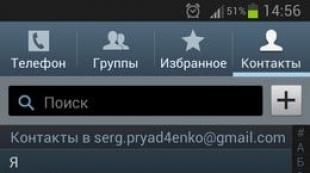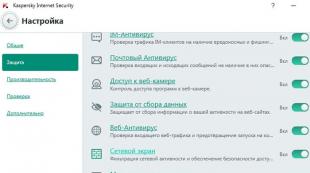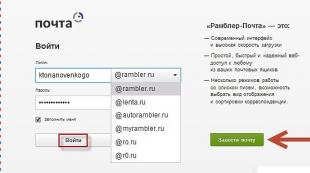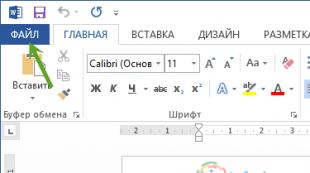Файловые системы FAT32, exFAT и NTFS – в чем главное отличие. Архитектура файловой системы FAT Файл и файловая система fat ntfs
Файловые системы FAT
FAT16
Файловая система FAT16 начала свое существование еще во времена, предшествовавшие MS-DOS, и поддерживается всеми операционными системами Microsoft для обеспечения совместимости. Ее название File Allocation Table (таблица расположения файлов) отлично отражает физическую организацию файловой системы, к основным характеристикам которой можно отнести то, что максимальный размер поддерживаемого тома (жесткого диска или раздела на жестком диске) не превышает 4095 Мбайт. Во времена MS-DOS 4-гигабайтные жесткие диски казались несбыточной мечтой (роскошью были диски объемом 20-40 Мбайт), поэтому такой запас был вполне оправданным.
Том, отформатированный для использования FAT16, разделяется на кластеры. Размер кластера по умолчанию зависит от размера тома и может колебаться от 512 байт до 64 Кбайт. В табл. 2 показано, как размер кластера зависит от размера тома. Отметим, что размер кластера может отличаться от значения по умолчанию, но должен иметь одно из значений, указанных в табл. 2 .
Не рекомендуется задействовать файловую систему FAT16 на томах больше 511 Мбайт, так как для относительно небольших по объему файлов дисковое пространство будет использоваться крайне неэффективно (файл размером в 1 байт будет занимать 64 Кбайт). Независимо от размера кластера файловая система FAT16 не поддерживается для томов больше 4 Гбайт.
FAT32
Начиная с Microsoft Windows 95 OEM Service Release 2 (OSR2) в Windows появилась поддержка 32-битной FAT. Для систем на базе Windows NT эта файловая система впервые стала поддерживаться в Microsoft Windows 2000. Если FAT16 может поддерживать тома объемом до 4 Гбайт, то FAT32 способна обслуживать тома объемом до 2 Тбайт. Размер кластера в FAT32 может изменяться от 1 (512 байт) до 64 секторов (32 Кбайт). Для хранения значений кластеров FAT32 требуется 4 байт (32 бит, а не 16, как в FAT16). Это означает, в частности, что некоторые файловые утилиты, рассчитанные на FAT16, не могут работать с FAT32.
Основным отличием FAT32 от FAT16 является то, что изменился размер логического раздела диска. FAT32 поддерживает тома объемом до 127 Гбайт. При этом, если при использовании FAT16 с 2-гигабайтными дисками требовался кластер размером в 32 Кбайт, то в FAT32 кластер размером в 4 Кбайт подходит для дисков объемом от 512 Мбайт до 8 Гбайт (табл. 4).
Это соответственно означает более эффективное использование дискового пространства - чем меньше кластер, тем меньше места требуется для хранения файла и, как следствие, диск реже становится фрагментированным.
При применении FAT32 максимальный размер файла может достигать 4 Гбайт минус 2 байта. Если при использовании FAT16 максимальное число вхождений в корневой каталог ограничивалось 512, то FAT32 позволяет увеличить это число до 65 535.
FAT32 накладывает ограничения на минимальный размер тома - он должен быть не менее 65 527 кластеров. При этом размер кластера не может быть таким, чтобы FAT занимала более 16 Мбайт–64 Кбайт / 4 или 4 млн. кластеров.
При использовании длинных имен файлов данные, необходимые для доступа из FAT16 и FAT32, не перекрываются. При создании файла с длинным именем Windows создает соответствующее имя в формате 8.3 и одно или более вхождений в каталог для хранения длинного имени (по 13 символов из длинного имени файла на каждое вхождение). Каждое последующее вхождение хранит соответствующую часть имени файла в формате Unicode. Такие вхождения имеют атрибуты «идентификатор тома», «только чтение», «системный» и «скрытый» - набор, который игнорируется MS-DOS; в этой операционной системе доступ к файлу осуществляется по его «псевдониму» в формате 8.3.
Файловая система NTFS
В состав Microsoft Windows 2000 входит поддержка новой версии файловой системы NTFS, которая, в частности, обеспечивает работу с сервисами каталогов Active Directory, точки пересчета (reparse points), средства защиты информации, контроль за доступом и ряд других возможностей.
Как и при использовании FAT, основной информационной единицей в NTFS является кластер. В табл. 5 показаны размеры кластеров по умолчанию для томов различной емкости.
При формировании файловой системы NTFS программа форматирования создает файл Master File Table (MTF) и другие области для хранения метаданных. Метаданные используются NTFS для реализации файловой структуры. Первые 16 записей в MFT зарезервированы самой NTFS. Местоположение файлов метаданных $Mft и $MftMirr записано в загрузочном секторе диска. Если первая запись в MFT повреждена, NTFS считывает вторую запись для нахождения копии первой. Полная копия загрузочного сектора располагается в конце тома. В табл. 6 перечислены основные метаданные, хранимые в MFT.
Остальные записи MFT содержат записи для каждого файла и каталога, расположенных на данном томе.
Обычно один файл использует одну запись в MFT, но если у файла большой набор атрибутов или он становится слишком фрагментированным, то для хранения информации о нем могут потребоваться дополнительные записи. В этом случае первая запись о файле, называемая базовой записью, хранит местоположение других записей. Данные о файлах и каталогах небольшого размера (до 1500 байт) полностью содержатся в первой записи.
Атрибуты файлов в NTFS
Каждый занятый сектор на NTFS-томе принадлежит тому или иному файлу. Даже метаданные файловой системы являются частью файла. NTFS рассматривает каждый файл (или каталог) как набор файловых атрибутов. Такие элементы, как имя файла, информация о его защите и даже данные в нем, являются атрибутами файла. Каждый атрибут идентифицируется кодом определенного типа и, опционально, именем атрибута.
Если атрибуты файла вмещаются в файловую запись, они называются резидентными атрибутами. Такими атрибутами всегда являются имя файла и дата его создания. В тех случаях, когда информация о файле слишком велика, чтобы вместиться в одну MFT-запись, некоторые атрибуты файла становятся нерезидентными. Резидентные атрибуты хранятся в одном или более кластерах и представляют собой поток альтернативных данных для текущего тома (об этом - чуть ниже). Для описания местонахождения резидентных и нерезидентных атрибутов NTFS создает атрибут Attribute List.
В табл. 7 показаны основные атрибуты файлов, определенные в NTFS. В будущем этот список может быть расширен.
Файловая система CDFS
В Windows 2000 обеспечивается поддержка файловой системы CDFS, отвечающей стандарту ISO’9660, описывающему расположение информации на CD-ROM. Поддерживаются длинные имена файлов в соответствии с ISO’9660 Level 2.
При создании CD-ROM для использования под управлением Windows 2000 следует иметь в виду следующее:
- все имена каталогов и файлов должны содержать менее 32 символов;
- все имена каталогов и файлов должны состоять только из символов верхнего регистра;
- глубина каталогов не должна превышать 8 уровней от корня;
- использование расширений имен файлов не обязательно.
Сравнение файловых систем
Под управлением Microsoft Windows 2000 возможно использование файловых систем FAT16, FAT32, NTFS или их комбинаций. Выбор операционной системы зависит от следующих критериев:
- того, как используется компьютер;
- аппаратной платформы;
- размера и числа жестких дисков;
- безопасности информации
Файловые системы FAT
Как вы уже могли заметить, цифры в названии файловых систем - FAT16 и FAT32 - указывают на число бит, необходимых для хранения информации о номерах кластеров, используемых файлом. Так, в FAT16 применяется 16-битная адресация и, соответственно, возможно использование до 2 16 адресов. В Windows 2000 первые четыре бита таблицы расположения файлов FAT32 необходимы для собственных нужд, поэтому в FAT32 число адресов достигает 2 28 .
В табл. 8 показаны размеры кластеров для файловых систем FAT16 и FAT32.
Помимо существенных отличий в размере кластера FAT32 также позволяет корневому каталогу расширяться (в FAT16 число вхождений ограничено 512 и может быть даже ниже при использовании длинных имен файлов).
Преимущества FAT16
Среди преимуществ FAT16 можно отметить следующие:
- файловая система поддерживается операционными системами MS-DOS, Windows 95, Windows 98, Windows NT, Windows 2000, а также некоторыми операционными системами UNIX;
- существует большое число программ, позволяющих исправлять ошибки в этой файловой системе и восстанавливать данные;
- при возникновении проблем с загрузкой с жесткого диска система может быть загружена с флоппи-диска;
- данная файловая система достаточно эффективна для томов объемом менее 256 Мбайт.
Недостатки FAT16
К основным недостаткам FAT16 относятся:
- корневой каталог не может содержать более 512 элементов. Использование длинных имен файлов существенно сокращает число этих элементов;
- FAT16 поддерживает не более 65 536 кластеров, а так как некоторые кластеры зарезервированы операционной системой, число доступных кластеров - 65 524. Каждый кластер имеет фиксированный размер для данного логического устройства. При достижении максимального числа кластеров при их максимальном размере (32 Кбайт) максимальный объем поддерживаемого тома ограничивается 4 Гбайт (под управлением Windows 2000). Для поддержания совместимости с MS-DOS, Windows 95 и Windows 98 объем тома под FAT16 не должен превышать 2 Гбайт;
- в FAT16 не поддерживается встроенная защита файлов и их сжатие;
- на дисках большого объема теряется много места за счет того, что используется максимальный размер кластера. Место под файл выделяется исходя из размера не файла, а кластера.
Преимущества FAT32
Среди преимуществ FAT32 можно отметить следующие:
- выделение дискового пространства выполняется более эффективно, особенно для дисков большого объема;
- корневой каталог в FAT32 представляет собой обычную цепочку кластеров и может находиться в любом месте диска. Благодаря этому FAT32 не накладывает никаких ограничений на число элементов в корневом каталоге;
- за счет использования кластеров меньшего размера (4 Кбайт на дисках объемом до 8 Гбайт) занятое дисковое пространство обычно на 10-15% меньше, чем под FAT16;
- FAT32 является более надежной файловой системой. В частности, она поддерживает возможность перемещения корневого каталога и использования резервной копии FAT. Помимо этого загрузочная запись содержит ряд критичных для файловой системы данных.
Недостатки FAT32
Основные недостатки FAT32:
- размер тома при использовании FAT32 под Windows 2000 ограничен 32 Гбайт;
- тома FAT32 недоступны из других операционных систем - только из Windows 95 OSR2 и Windows 98;
- не поддерживается резервная копия загрузочного сектора;
- в FAT32 не поддерживается встроенная защита файлов и их сжатие.
Файловая система NTFS
При работе в Windows 2000 Microsoft рекомендуется отформатировать все разделы жесткого диска под NTFS, за исключением тех конфигураций, когда используется несколько операционных систем (кроме Windows 2000 и Windows NT). Применение NTFS вместо FAT позволяет использовать функции, доступные в NTFS. К ним, в частности, относятся:
- возможность восстановления. Эта возможность «встроена» в файловую систему. NTFS гарантирует сохранность данных за счет того, что использует протокол и некоторые алгоритмы восстановления информации. В случае системного сбоя NTFS использует протокол и дополнительную информацию для автоматического восстановления целостности файловой системы;
- сжатие информации. Для томов NTFS Windows 2000 поддерживает сжатие отдельных файлов. Такие сжатые файлы могут использоваться Windows-приложениями без предварительной распаковки, которая происходит автоматически при чтении из файла. При закрытии и сохранении файл снова упаковывается;
- помимо этого можно выделить следующие преимущества NTFS:
Некоторые функции операционной системы требуют наличия NTFS;
Скорость доступа намного выше - NTFS минимизирует число обращений к диску, требуемых для нахождения файла;
Защита файлов и каталогов. Только на томах NTFS возможно задание атрибутов доступа к файлам и папкам;
При использовании NTFS Windows 2000 поддерживает тома объемом до 2 Тбайт;
Файловая система поддерживает резервную копию загрузочного сектора - она располагается в конце тома;
NTFS поддерживает систему шифрования Encrypted File System (EFS), обеспечивающую защиту от неавторизованного доступа к содержимому файлов;
При использовании квот можно ограничить объем дискового пространства, занимаемого пользователями.
Недостатки NTFS
Говоря о недостатках файловой системы NTFS, следует отметить, что:
- NTFS-тома недоступны в MS-DOS, Windows 95 и Windows 98. Помимо этого ряд функций, реализованных в NTFS под Windows 2000, недоступен в Windows 4.0 и более ранних версиях;
- для томов небольшого объема, содержащих много файлов небольшого размера, возможно снижение производительности по сравнению с FAT.
Файловая система и скорость
Как мы уже выяснили, для томов небольшого объема FAT16 или FAT32 обеспечивает более быстрый доступ к файлам по сравнению с NTFS, так как:
- FAT обладает более простой структурой;
- размер каталогов меньше;
- FAT не поддерживает защиту файлов от несанкционированного доступа - системе не нужно проверять права доступа к файлам.
NTFS минимизирует число обращений к диску и время, необходимое для нахождения файла. Кроме того, если размер каталога достаточно мал, чтобы поместиться в одной записи MFT, вся запись считывается за один раз.
Одно вхождение в FAT содержит номер кластера для первого кластера каталога. Для просмотра файла FAT требуется поиск по всей файловой структуре.
Сравнивая скорость операций, выполняемых для каталогов, содержащих короткие и длинные имена файлов, следует учитывать, что скорость операций для FAT зависит от самой операции и размера каталога. Если FAT ищет несуществующий файл, поиск выполняется по всему каталогу - эта операция занимает больше времени, чем поиск по структуре, основанной на B-деревьях, используемой в NTFS. Среднее время, необходимое для поиска файла, в FAT выражается как функция от N/2, в NTFS - как log N, где N - это число файлов.
Ряд следующих факторов влияет на скорость чтения и записи файлов под управлением Windows 2000:
- фрагментация файла. Если файл сильно фрагментирован, NTFS обычно требуется меньше обращений к диску, чем FAT для нахождения всех фрагментов;
- размер кластера. Для обеих файловых систем размер кластера по умолчанию зависит от объема тома и всегда выражается степенью числа 2. Адреса в FAT16 - 16-битные, в FAT32 - 32-битные, в NTFS - 64-битные;
- размер кластера по умолчанию в FAT базируется на том факте, что таблица расположения файлов может иметь не более 65 535 вхождений - размер кластера представляет собой функцию от объема тома, деленного на 65 535. Таким образом, размер кластера по умолчанию для тома FAT всегда больше, чем размер кластера для тома NTFS того же объема. Отметим, что больший размер кластера для томов FAT означает, что тома FAT могут быть менее фрагментированными;
- расположение файлов небольшого размера. При использовании NTFS файлы небольшого размера содержатся в MFT-записи. Размер файла, помещающегося в одну запись MFT, зависит от числа атрибутов этого файла.
Максимальный размер томов NTFS
Теоретически NTFS поддерживает тома с числом кластеров до 2 32 . Но тем не менее помимо отсутствия жестких дисков такого объема существуют и другие ограничения на максимальный размер тома.
Одним из таких ограничений является таблица разделов. Индустриальные стандарты ограничивают размер таблицы разделов 2 32 секторами. Другим ограничением является размер сектора, который обычно равен 512 байт. Поскольку размер сектора может измениться в будущем, текущий размер дает ограничение на размер одного тома - 2 Тбайт (2 32 x 512 байт = 2 41). Таким образом, 2 Тбайт является практическим пределом для физических и логических томов NTFS.
В табл. 11 показаны основные ограничения NTFS.
Управление доступом к файлам и каталогам
При использовании томов NTFS можно устанавливать права доступа к файлам и каталогам. Эти права доступа указывают, какие пользователи и группы имеют доступ к ним и какой уровень доступа допустим. Такие права доступа распространяются как на пользователей, работающих за компьютером, на котором располагаются файлы, так и на пользователей, обращающихся к файлам через сеть, когда файл располагается в каталоге, открытом для удаленного доступа.
Под NTFS можно также устанавливать разрешения на удаленный доступ, объединяемые с разрешениями на доступ к файлам и каталогам. Помимо этого файловые атрибуты (только чтение, скрытый, системный) также ограничивают доступ к файлу.
Под управлением FAT16 и FAT32 тоже возможно устанавливать атрибуты файлов, но они не обеспечивают права доступа к файлам.
В версии NTFS, используемой в Windows 2000, появился новый тип разрешения на доступ - наследуемые разрешения. Вкладка Security содержит опцию Allow inheritable permissions from parent to propagate to this file object , которая по умолчанию находится в активном состоянии. Данная опция существенно сокращает время, требуемое на изменение прав доступа к файлам и подкаталогам. Например, для изменения прав доступа к дереву, содержащему сотни подкаталогов и файлов, достаточно включить эту опцию - в Windows NT 4 необходимо изменить атрибуты каждого отдельного файла и подкаталога.
На рис. 5 показаны диалоговая панель Properties и вкладка Security (раздел Advanced) - перечислены расширенные права доступа к файлу.
Напомним, что для томов FAT можно управлять доступом только на уровне томов и такой контроль возможен только при удаленном доступе.
Сжатие файлов и каталогов
В Windows 2000 поддерживается сжатие файлов и каталогов, расположенных на NTFS-томах. Сжатые файлы доступны для чтения и записи любыми Windows-приложениями. Для этого нет необходимости в их предварительной распаковке. Используемый алгоритм сжатия схож с тем, который используется в DoubleSpace (MS-DOS 6.0) и DriveSpace (MS-DOS 6.22), но имеет одно существенное отличие - под управлением MS-DOS выполняется сжатие целого первичного раздела или логического устройства, тогда как под NTFS можно упаковывать отдельные файлы и каталоги.
Алгоритм сжатия в NTFS разработан с учетом поддержки кластеров размером до 4 Кбайт. Если величина кластера больше 4 Кбайт, функции сжатия NTFS становятся недоступными.
Самовосстановление NTFS
Файловая система NTFS обладает способностью самовосстановления и может поддерживать свою целостность за счет использования протокола выполняемых действий и ряда других механизмов.
NTFS рассматривает каждую операцию, модифицирующую системные файлы на NTFS-томах, как транзакцию и сохраняет информацию о такой транзакции в протоколе. Начатая транзакция может быть либо полностью завершена (commit), либо откатывается (rollback). В последнем случае NTFS-том возвращается в состояние, предшествующее началу транзакции. Для того чтобы управлять транзакциями, NTFS записывает все операции, входящие в транзакцию, в файл протокола, перед тем как осуществить запись на диск. После того как транзакция завершена, все операции выполняются. Таким образом, под управлением NTFS не может быть незавершенных операций. В случае дисковых сбоев незавершенные операции просто отменяются.
Под управлением NTFS также выполняются операции, позволяющие «на лету» определять дефектные кластеры и отводить новые кластеры для файловых операций. Этот механизм называется cluster remapping.
В данном обзоре мы рассмотрели различные файловые системы, поддерживаемые в Microsoft Windows 2000, обсудили устройство каждой из них, отметили их достоинства и недостатки. Наиболее перспективной является файловая система NTFS, которая обладает большим набором функций, недоступных в других файловых системах. Новая версия NTFS, поддерживаемая Microsoft Windows 2000, обладает еще большей функциональностью и поэтому рекомендуется для использования при установке операционной системы Win 2000.
КомпьютерПресс 7"2000
Форматирование флэш-накопителя - это не только быстрый способ очищения его от ненужных файлов, но и выбор определенной файловой системы, которая позволит без проблем считывать информацию с этого носителя самым разнообразным устройствам: ПК, лаптопам, магнитолам, телевизорам, DVD-проигрывателям, игровым приставкам и т.д. Поэтому для начала разберем, в какой системе форматировать флешку лучше всего именно для вас, коснувшись особенностей каждой. Затем подробно остановимся на алгоритмах форматирования для популярных FAT32 и NTFS.
Что такое файловая система
Файловой системой называется вариант организации данных на том или ином носителе. У каждой ОС (а ею обладает даже музыкальный проигрыватель) своя такая система, с ней гармонично совместимая. Или даже несколько. Таким образом, форматируя внешний или жесткий диск в определенной файловой системе, вы прежде всего определяетесь, какая ОС сможет его прочесть.
Многие считают, что возможно только форматировать флешку в FAT32 или NTFS, однако это заблуждение. Файловых систем гораздо больше. Перечислим наиболее известные:
- На Windows: FAT32, exFAT, NTFS.
- На Mac OS: HFS+.
- На Linux: EXT2, EXT3.
Познакомимся с каждой из них поподробнее.
FAT32
Данная файловая система является самой старой, самой распространенной и самой надежной - именно она пришла на смену FAT16. Поэтому многие, решая форматировать флешку в FAT32 или NTFS, традиционно выбирают первый вариант.
Это тот редкий формат, который поддерживается всеми ОС и практически всеми игровыми консолями и прочими устройствами с USB. Но FAT32 ставит следующие ограничения: размер одного файла на диске не должен быть более 4 Гб, а одного раздела - не более 8 Тб.
На многих флешках, которые продаются в магазинах, по умолчанию установлена старая добрая FAT, чтобы данные накопители читались как современными, так и устаревшими устройствами. Для жестких дисков эта система сегодня совсем не годится - чтобы установить современную "Виндоуз", накопитель должен быть отформатирован как минимум в NTFS.
Ваш выбор - FAT32, если вы хотите получить флэш-диск, на который предполагается записывать не тяжелую информацию, и с которым может работать максимальное число разнообразных устройств.
NTFS
Еще один продукт "Майкрософт". Работать с флэш-накопителем, отформатированным в этой системе, может в основном Windows, иногда - Linux. "Яблочная" техника сможет его только прочесть, а игровые приставки и вовсе не поддерживают (Xbox, PS). NTFS допускает размер одного файла на носителе большего размера, чем существующие на сегодня флэш-носители, а ограничение для раздела - 16 Eb!

Кроме того, файловая система подразумевает и следующие возможности:
- запись изменений для восстановления системы в случае краха;
- установление прав доступа к хранящимся файлам;
- дисковые квоты;
- шифрование и др.
Таким образом, форматирование съемного диска в этой системе не практично, т.к. она более заточена для жестких дисков и на работу с Windows, а не с другими ОС.
exFAT
Разбираясь, где лучше форматировать флешку - в FAT32 или NTFS, многие обходят вниманием более современную exFAT, тоже детище "Виндоуз". А она позволяет записывать файлы практически неограниченного объема, ставя ограничение для одного раздела в космические 64 Zb! Хорошо с ней сотрудничает Windows, последние версии "яблочных" ОС и Linux при установке дополнительных пакетов. Современные версии игровых консолей также поддерживают exFAT, что не сказать о Xbox 360 и Playstation 3.

Итак, exFAT - это самая современная файловая система от "Окон", вобравшая в себя возможности совместимости FAT32 и более широкий функционал NTFS. Один недостаток - она работает только с последними версиями существующих ОС и бесполезна на устройствах с устаревшей начинкой.
EXT2, 3 и HFS+
HFS+ - файловая система, разработанная Mac OS. С ней работает также Linux и Xbox, "Виндоуз" она не поддерживается. Ограничений для объема одного файла здесь практически нет, для раздела - 8 Eb.

EXT2, 3 - продукт Linux. Предельный размер файла на флешке, отформатированной в этой системе - 16 Гб, для раздела - 32 Тб. Среди сторонних ОС работает с этим форматом только Xbox.
Как форматировать флешку в FAT32
Алгоритм очень несложный:
- Подсоедините внешний накопитель к компьютеру, после того как система его увидит, зайдите в "Мой компьютер". Никаких программ для форматирования для этой системы не требуется.
- ПКМ по нужной флешке - "Отформатировать".
- Нужная система, как правило, уже выбрана по умолчанию - вам останется только кликнуть на "Начать".
- Через некоторое время компьютер уведомит вас, что форматирование завершилось. Вот и все!
Как отформатировать флешку в NTFS
Форматирование в этой файловой системе сложнее, т. к. она, по сути, не предназначена для Для процедуры вам будет нужна сама флешка и ПК:
- В "Панели управления" зайдите в "Систему".
- В "Свойствах" нужна вкладка "Оборудование", а затем "Диспетчер устройств".
- Далее - "Дисковые устройства" - двойной клик по нужной флешке для открытия ее свойств.
- Затем "Политика" и "Оптимизировать для выполнения". Подтвердите действие и закройте окна.
- Теперь зайдите в "Мой компьютер", выберите нужный съемный диск.
- ПКМ по его названию, далее - "Отформатировать".
- Как отформатировать флешку в NTFS? В выпадающем меню "Файловая система" теперь появилось искомое наименование - выберите его.
- Отформатируйте накопитель, нажав на "Начать".
- В "Моем компьютере" зайдите в системы".
- Далее - "Оборудование", "Диспетчер устройств" - "Дисковые".
- Выберите отформатированный съемный диск, затем перейдите в его "Свойства".
- В "Политике" отметьте "Оптимизировать для быстрого удаления", подтвердите выбор.
Что проще: форматировать флешку в FAT32 или NTFS? Ответ очевиден.
Вспомогательные программы
Чтобы отформатировать накопитель в редкой файловой системе, порой недостаточно возможностей одной ОС. Представим вспомогательные программы для форматирования:
- В NTFS - convert.exe (встроенная утилита Windows), HP USB Disk Storage Format Tool, Format USB Or Flash Drive Software.
- В HFS+ и для карт SD, SHDC, SDXC, SD-C, LLC - SD Formatter.
- Для JetFlash, Transcend и A-DATA - JetFlash Recovery Tool.
- Поддержка всех файловых систем - MiniTool Partition Wizard.

Размышляя над тем, форматировать флешку в FAT32 или NTFS, прежде всего отметьте, для чего вам нужен этот накопитель - для записи больших файлов, работы с разнообразными устройствами, хранения секретных данных и т. д. Ознакомившись с плюсами и минусами этих файловых систем, вы без труда сможете выбрать нужный алгоритм форматирования в этой статье.
Каждый, кто когда-либо инсталлировал операционную систему, сталкивался с тем, что на этапе форматирования установочного раздела жесткого диска программа предлагает выбрать тип файловой системы FAT или NTFS.
А тем, кому довелось выполнять форматирование флешки или другого внешнего накопительного устройства нужно было определиться между тремя файловыми системами FAT32, NTFS и exFAT. Чаще всего пользователи выбирают форматирование, предложенное по умолчанию, так как не знают, какова их разница.
Данная статья адресована тем, кто желает восполнить этот пробел в своих знаниях.
Файловая структура FAT: принципы и назначение
Файловая структура или File system была разработана в 70-х годах прошлого столетия компанией Microsoft и представляла собой определенный порядок организации пространства для хранения и доступа к данным на компьютерах и других цифровых устройствах.
Назначением функционала является обеспечение пользователю удобного управления информацией, хранящейся на диске или внешнем гаджете. В файловую систему входят файлы, папки и каталоги, а также комплекс системных инструментов, реализующих взаимодействие с ними для выполнения функций чтения-записи, создания-удаления, копирования, именования и т.п. Кроме того, данная структура организует совместный доступ к информации между пользователями и обеспечивает защиту от несанкционированных действий путем шифрования, работы в режиме «только чтение» и прочее.
Структурно вся область дискового пространства поделена на кластеры, как лист бумаги в клетку. Каждая клетка – это блок, размер которого задается при форматировании и должен быть кратным 2. Минимальный размер может быть 512 байт (у флешки), для жесткого диска он составляет 32 Кб. Один файл может занимать несколько таких кластеров. Образно можно представить дисковое пространство в виде тетради, где кластер – это буква, файл – слово, а файловая структура – оглавление тетради.
При обращении к файлу, операционная система должна найти его в нескольких кластерах, расположенных в разных местах на диске, так образуется цепочка кластеров. Каждый кластер имеет свою метку, которая определяет его как один из трех видов:
- Свободный, готовый к записи данных.
- Занятый, который хранит часть информации и имеющий в метке данные о следующем кластере в цепочке, при этом последний помечается особой меткой.
- BAD-блок – кластер с ошибками, который стане недоступен после форматирования.
Размер метки определяется видом файловой структуры: для FAT32 он равен 32 байтам.
Вся файловая система состоит из следующих частей:
- загрузочного сектора, который располагается в начале диска, активируется после загрузки ОС и хранит параметры раздела;
- таблицы размещения файлов («оглавления»), хранящей метки кластеров;
- копии таблицы размещения файлов, чтобы восстановить данные при повреждении файловой структуры;
- корневого каталога;
- области данных;
- цилиндра для выполнения операций чтения/записи.
Всего существует три типа файловой системы FAT: FAT12, FAT16 и FAT32. На смену FAT пришла NTFS, а exFAT является расширенной версией FAT32 и используется в основном для флеш-накопителей.
Достоинства и недостатки файловых структур FAT32, NTFS и exFAT
Для того чтобы определиться с выбором наиболее оптимальной файловой системы при форматировании, рассмотрим описания всех трех вариантов, останавливаясь на достоинствах и недостатках каждой.
FAT32
Среди трех рассматриваемых файловых структур FAT32 является самой старшей. Она пришла на смену FAT16 и до недавнего времени была наиболее прогрессивной. Выход FAT32 приурочили к выпуску операционной системы Windows 95 OSR2 в 1996 году. Главные отличительные особенности: 32-разрядная адресация кластеров и ограничения в размерах: файла не более 4 Гб и тома в 128 Гб.
Достоинства
Несмотря на некоторую моральную отсталость, FAT32 обладает рядом преимуществ перед другими файловыми системами. Ее главная привлекательность - совместимость и универсальность. FAT32 работает со всеми версиями операционных систем, включая Windows (сравнение всех версий), Linux и MacOS, подходит к любыми игровым консолям и прочим гаджетам с USB портом. Сегодня она используется во всех внешних накопителях (флешках, CD-картах) по умолчанию, так как многие старые устройства: ПК, ноутбуки, приставки с USB-входом могут работать только с FAT32.
Другими важными достоинствами файловой системы являются: высокоскоростная производительность, нетребовательность к объему оперативной памяти, продуктивная работа с файлами среднего и небольшого размера, а также небольшая изнашиваемость диска из-за меньших движений головки. Впрочем, она также подвержена фрагментации, и периодическая дефрагментация не помешает однозначно.
Недостатки
Главным минусом данной файловой системы являются ограничения в размере. Для кластеров он не может быть более 64 Кб, иначе некоторые приложения могут неправильно рассчитывать дисковое пространство.
Размер файла не должен превышать 4 ГБ, таким образом, максимальный размер диска при размере кластера для таблицы размещения файлов в 32 КБ будет около 8 ТБ.
При форматировании диска средством ScanDisk, являющимся 16-разрядной программой, с учетом самих таблиц FAT и при максимальном размере кластера в 32 КБ размер тома ограничивается 128-ю гигабайтами.
С учетом того, что не многие компьютерные устройства оснащены винчестером объемом более 8 Тб, этот недостаток не будет ощутимым для большинства пользователей. Однако тот момент, что FAT32 работает с файлами размером до 4 Гб, является существенным минусом, так как большинство качественных видеофайлов современного формата 4К сегодня имеют размер свыше этих 4 Гб, а значит, не совместимы с данной файловой системой.
Кроме ограничений в размерах, FAT32 имеет другие недостатки. Она не поддерживает длинные имена файлов, что не очень удобно пользователям, которые желают идентифицировать файлы по логическому принципу, исходя из его содержимого. Есть претензии к системе безопасности (не помешает дополнительный антивирусный сканер) и защищенности файлов при сбоях (особенности жестких дисков), а также низкая скорость при работе с каталогами, содержащими множество файлов.
Таким образом, FAT32 больше годится для переносных не слишком емких устройств и старых компьютеров. Последние версии Windows уже невозможно установить на диск, отформатированный с системой FAT32, необходимо переформатирование в NTFS.
Главное применение файловой системы FAT32 сегодня – это переносные флешки и SD-карты (особенности), которые содержат не много файлов и совместимы с разнообразными цифровыми устройствами.
NTFS
Данная файловая система была разработана компанией Microsoft в 1993 году и представлена вместе версией Windows NT 3.1. В самом названии new technology file system , что означает файловая система новой технологии , заложена ее прогрессивная сущность.
После форматирования диска в системе NTFS он делится на три зоны:
- MFT - зона или общая таблица файлов (Master File Table), где хранится информация о файлах и каталогах;
- данные пользователя;
- метафайлы, в которых содержится служебная информация.
Каждый из метафайлов ответственен за определённую область. Например, LogFile - это файл журналирования, в котором выполняется запись всех операций в журнал, Boot – загрузочный сектор, Bitmap контролирует свободное место в разделе и т.п. Такая структура надежно защищает файлы от любых сбоев, будь то зависания ОС или отключение электричества.
Достоинства
В отличие от FAT32 в данной файловой структуре практически отсутствуют ограничения в объеме файлов и каталогов. Размер кластера может варьироваться от 512 байт до 64 Кб, оптимальным считается размер в 4 Кб.
Благодаря множеству существенных доработок для повышения безопасности, таких как поддержка прав доступа к файлам, HPFS квотирование, шифрование, журналирование, разграничение доступа и аудит, жесткие ссылки и прочее, NTFS является идеальной для форматирования диска под системную область. Прочие разделы винчестера также могут быть отформатированы в данной системе, так как NTFS позволяет оптимально использовать дисковое пространство при наличии множеств мелких файлов.
Достоинством этой файловой организации является быстрая скорость доступа к файлам небольшого размера, высокая производительность при работе с большими файлами, а также возможность использования длинных названий файлов.
Недостатки
Главным минусом системы NTFS является несовместимость со всеми операционными системами ниже Windows NT, а также ограничения в совместимости с прочими ОС. Так, Mac OS читает файлы с дисков NTFS, но не может выполнять их запись, такая же ситуация с совместимостью файлов Linux. Самые популярные игровые консоли Playstation и Xbox 360 не работают с NTFS, только Xbox One может с ней взаимодействовать.
Среди недостатков NTFS можно назвать также высокие требования к объему оперативной памяти, более низкая скорость по сравнению с FAT32 и трудности управления каталогами среднего объема.
Таким образом, целесообразнее использовать файловую структуру NTFS на жестких дисках, в том числе и SSD под управлением последних версий Windows, начиная с NT.
exFAT
Эта файловая система является последней из рассматриваемых по времени выпуска. Она появилась в 2008 году с очередными обновлениями к Windows XP и является, по сути, расширенной версией FAT32.
Главная цель разработчиков – создать производительную, удобную и универсальную файловую структуру для переносных накопительных устройств: флешек, SD-карт и съемных жестких дисков.
Достоинства:
- Простая организация без специализированных особенностей и ограничений в размерах файлов и раздела.
- Отличная совместимость со всеми ОС Windows, а также Mac OS и Linux. В последнем варианте необходима установка дополнительного софта.
- Поддержка со стороны всех современных яблочных девайсов, а также игровых приставок Xbox One и Playstation 4.
Основным недостатком файловой организации exFAT является лицензионная политика Microsoft, запрещающая ее бесплатное использование в открытом доступе.
Наиболее оптимальная файловая структура
Рассмотрев описания трех популярных файловых систем, можно сделать следующие выводы:
- для компьютерных устройств с операционной системой выше Windows NT целесообразнее будет форматирование жесткого диска в системе NTFS;
- для старых устройств, а также с целью совместимости с разными современными цифровыми гаджетами, оптимальным вариантом станет выбор FAT32;
- для любых съемных носителей идеальной будет применение системы

И последнее: информацию о том, какая файловая структура реализована на ваших дисках, можно узнать во вкладке «Общие» (правая клавиша мышки «Свойства»).
Должно быть, вы уже неоднократно слышали о таких файловых системах, как FAT32, NTFS и exFAT . Но в чем же между ними разница? Каждый тип обладает своим собственным набором плюсов и минусов. Именно поэтому нет единого варианта. В этой статье мы разберем основные отличия трех файловых систем.
Говоря об операционной системе Windows, мы точно знаем, что она устанавливается только на логический раздел формата NTFS. Съемные накопители и другие устройства хранения, основанные на USB-интерфейсе, используют тип FAT32.
Одним из форматов, которые можно использовать для форматирования Flash-накопителей, является exFAT — преемник старой файловой системы FAT32.
Таким образом, мы имеем три основных формата хранения данных, повсеместно используемых как для Windows, так и для разного рода носителей информации.
Что такое файловая система
Файловая система представляет из себя набор правил, определяющих то, как хранятся и извлекаются документы, хранящиеся на устройстве. Это может быть жесткий диск, Flash-накопитель или SD-карта.
Для большего понимания, приведем как пример офис обычной компании. Фрагменты установленных документов хранятся в определенном месте, допустим, в ящике стола. И при необходимости открыть их, файловая система обращается к файлам в попытке считать информацию.
Полезные статьи

Предположим на секунду, что такая система вышла из строя и сразу же получим огромное количество неопознанных данных, изучить которые не будет никакой возможности.
На самом деле существует большое количество файловых систем, например Flash File System, Tape File System и Disk File System, однако мы остановимся только на основных — FAT32 , NTFS и exFAT .

Что такое FAT32
Файловая система FAT32 является самой старой и опытной в истории компьютерных технологий. Ее путь начался с оригинальной 8-битной системы FAT в 1977 году, которая функционировала внутри автономного диска Microsoft Standalone Disk Basic-80 . Он был запущен специально для Intel 8080 NCR 7200 в 1977/1978 году, работая терминалом ввода данных с 8-дюймовыми гибкими дисками.
После обсуждений о введении системы с учредителем Microsoft Биллом Гейтсом, код был написан первым наемным сотрудником компании Марком Макдональдом.
Основной задачей файловой системы FAT была работа с данными в операционной системе Microsoft 8080/Z80 на базе платформы MDOS/MIDAS, написанной Марком Макдональдом.
В дальнейшем FAT претерпела некоторые изменения, постепенно переходя от своего первоначального вида к FAT12, FAT16 и, наконец, FAT32, название которой теперь тесно ассоциируется с внешними накопителями.
Основным отличием FAT32 от ее предшественников является преодоление ограниченного объема доступной для хранения информации. 32-разрядная система была выпущена в августе 1995 года вместе с релизом Windows 95 и в своем обновленном варианте позволила увеличить верхние пределы размера файлов и хранилища данных до 4 Гб и 16 Тб.
Таким образом, FAT32 не предназначена для хранения больших объемов данных и установки тяжелых приложений. Именно по этой причине на жестких дисках используется файловая система NTFS , которая позволяет пользователям перестать думать о загружаемых объемах информации.
Резюмируя, система FAT32 идеально подойдет для хранения данных, объем которых не превышает 4 Гб, на любых съемных носителях. Ее популярность не ограничивается только компьютерной сферой. Она используется в игровых консолях, телевизорах с высокой четкостью изображения, DVD-проигрывателях, Blu-Ray плеерах и любых других устройствах с USB-портом. FAT32 поддерживают все версии Windows, Linux и MacOS.
Что такое NTFS
В 1993 году компания Microsoft представила новую файловую систему NTFS (New Technology File System) параллельно с появление операционной системы Windows NT 3.1.
Главной особенностью системы NTFS является отсутствие каких-либо ограничений на размеры загружаемых файлов. Даже в случае попытки превзойти этот лимит, мы бы потерпели неудачу — настолько он велик.
Разработка началась в середине 1980-х годов в период сотрудничества Microsoft и IBM, целью которого было создание новой операционной системы, превосходящей предыдущие по графической производительности.
Тем не менее, союз двух компаний не был долог и, не завершив общий проект, они приняли решение прекратить сотрудничество. Впоследствии Microsoft и IBM сконцентрировались на производстве собственных файловых систем.
Для компьютерных технологий 1989 год ознаменовался созданием HPFS от IBM, которая использовалась для операционной системы OS/2. Несколькими годами позже, в 1993, компания Microsoft запустила NTFS v1.0 , которая стала официальной файловой системой для Windows NT 3.1.
Теоретический размер файла NTFS — 16 Эб — 1 Кб, что составляет 18 446 744 073 709 550 502 байта. В команду разработчиков входили Том Миллер, Гарри Кимуру, Брайан Эндрю, Девид Гебель.
Следующей версией файловой системы стала NTFS v3.1 , запущенная специально для Microsoft Windows XP. В дальнейшем она не претерпевала особых изменений, хотя в нее и было внесено множество различных дополнений. Например, появилась возможность сжатия логических разделов, восстановление и символические ссылки NTFS. Кроме того начальная емкость файловой системы составляла всего 256 Мб из колоссальных 16 Эб — 1 Кб в новых версиях, запущенных с выходом Windows 8.
Говоря о полезных функциях, внедренных в NTFS v3.1, можно отметить расширение поддерживаемых форматов файлов, квоты использования диска, шифрование файлов и создание точек повторной обработки. Примечательным является тот факт, что новые версии NTFS полностью совместимы с предыдущими.
Файловая система NTFS имеет важную особенность, когда дело доходит до ее восстановления, вследствие каких-либо повреждений. Она содержит в себе определенную структуру данных, которая отслеживает любые изменения в системе и с помощью которой всегда можно вернуть работоспособность NTFS.
Данная файловая система поддерживается всеми версиями Windows, начиная с Windows XP. К сожалению, MacOS не разделяет стремление к совместимости, продвигаемое Microsoft. Apple оставили для пользователей возможность чтения данных с дисков NTFS, однако записывать на них не получится. Поддержка данной файловой системы от Linux ограничивается лишь несколькими ее версиями.
Что такое exFAT
ExFAT (Extended FAT) — новая, расширенная файловая система от Microsoft, которая с успехом заменяет своего предшественника на поле, когда дело доходит до больших объемов информации.
Как вы наверняка знаете, большинство современных цифровых фотокамер используют систему exFAT, поскольку она существенно легче NTFS, но, в то же время, позволяет сохранять файлы размером более 4 Гб, в отличие от FAT32.
Таким образом, копируя на Flash-накопитель с файловой системой exFAT документ размером 6 Гб, вы не столкнетесь с негативными последствиями, которые можно наблюдать, используя предшествующую версию системы.
Формат exFAT набирает все большую популярность и используется преимущественно с высокоемкими картами памяти SDXC. Основной причиной тому является небольшой размер файловой системы и, как ранее описывалось, возможность сохранять документы объемом более 4 Гб.
Интересным будет факт, что Microsoft хранит патент США 8321439, позволяющий быстро найти файл при помощи хэша имени. Благодаря данной функции, любой документ можно найти в разы быстрее.
Стоит отметить, что для файловой системы exFAT не было выпущено всех доступных дополнений в общий доступ. Для их приобретения поставщики обязаны приобрести ограниченную лицензию от Microsoft.
Данное действие было предпринято для того, чтобы поставщики не пытались монетизировать продукт Microsoft, отмечая себя частью компании, поскольку они имели бы в наличии исходный код файловой системы.
Поскольку Microsoft неизменны в своем упрямстве, многие пользователи занялись созданием собственными модификациями exFAT, одной из которых стала exfat-fuse . Она обеспечивает операции чтения и записи для дистрибутивов Linux, включая FreeBSD.
Созданная в 2006 году файловая система exFAT, имеющая общий предел объема информации, что и NTFS, является более легкой, поскольку не содержит в себе всевозможных дополнений, как вторая.
ExFAT поддерживает функции чтения, записи и совместима с операционными системами Mac, Android и Windows. Для Linux понадобится вспомогательное программное обеспечение.
Сравнение файловых систем
FAT32:
- Совместимость: Windows, MacOS, Linux, игровые консоли и устройства с USB-портом.
- Плюсы: кросс-платформенная совместимость, легкая файловая система.
- Минусы: ограничения в размерах файлов (доступны документы до 4 Гб) и размеры разделов до 16 Тб.
- Назначение: съемные накопители. Используется для форматирования Flash-накопителей, однако exFAT предпочтительнее.
NTFS:
- Совместимость: Windows, MacOS (доступно только чтение), Linux (только чтение для некоторых дистрибутивов), Xbox One.
- Плюсы: отсутствие ограничений по размеру файлов и разделов.
- Минусы: ограниченная межплатформенная совместимость.
- Назначение: хорошо подходит для внутренних жестких дисков, поскольку позволяет хранить информацию большого объема, справиться с которым другие файловые системы не смогут.
exFAT:
- Совместимость: Windows XP и более поздние версии, MacOS 10.6.5 и выше, Linux (с использованием FUSE), Android.
- Плюсы: имеет общие положительные эффекты от FAT32 и NTFS, которые включают в себя возможность хранения файлов, размером свыше 4 Гб.
- Минусы: Microsoft ограничивают использование лицензии.
- Назначение: позволяет исключить ограничения по размеру файлов для съемных накопителей. Гораздо предпочтительнее своего предшественника FAT32.
В случае необходимости восстановить логический раздел с неизвестной, поврежденной или удаленной файловой системой — вам помогут инструменты Starus Recovery.

Инструмент Starus Partition Recovery , или его аналоги, Starus FAT Recovery, Starus NTFS Recovery, предназначены для работы с определенными файловыми системами - FAT и NTFS. Основной софт способен взаимодействовать с обоими. Cкачать и опробовать программы для восстановления файловых систем FAT32 и NTFS можно совершенно бесплатно!
Существует множество способов хранения информации и программ на жестком диске. Очень известна система, которая сохраняет различную информацию в виде файлов, группируя их в папки с присвоением уникального . Однако, мало кто задумывался как на самом деле происходит физическое сохранение информации на носителе.
Для того, чтобы на физическом носителе можно было сохранить информацию, его нужно подготовить для использования в компьютерной операционной системе. Операционная система для сохранения информации выделяет свободную область диска. Для этого необходимо поделить диск на малые контейнеры – сектора. Форматирование диска на низком уровне выделяет для каждого сектора определенный размер. Операционная система группирует эти сектора в кластеры. Форматирование на высшем уровне задает всем кластерам одинаковый размер, обычно в интервале от 2 до 16 секторов. В дальнейшем на каждый файл выделяется по одному или несколько кластеров. Размер кластера зависит от операционной системы, ёмкости диска, а также требуемой скорости работы.
Помимо области для хранения файлов на диске имеются области, необходимые для работы операционной системы. Эти области предназначены для хранения загрузочной информации и информации для сопоставления адресов файлов с физическим положением на диске. Загрузочная область используется для запуска операционной системы. После загрузки BIOS происходит считывание и выполнение загрузочной области диска для запуска операционной системы.
Файловая система FAT
Файловая система FAT появилась вместе с операционной системой Microsoft DOS, после чего была несколько раз усовершенствована. У нее есть версии FAT12, FAT16 и FAT32. Само название FAT происходит от использования файловой системой своеобразной базы данных в виде «таблицы размещения файлов» (File Allocation Table), которая содержит запись для каждого кластера на диске. Номера версий ссылаются на количество бит, используемых в номерах элементов в таблице. Таким образом файловая система имеет ограничение на поддерживаемый размер диска. В 1987 году она не поддерживала диске размером свыше 32 Мб. С появлением Windows 95 вышла новая версия файловой системы FAT32 с теоретической поддержкой дисков емкостью до 2 ТБ. Постоянные проблемы с поддержкой дисков больших размеров появляются из-за фиксированного количества элементов, ограниченного количеством бит, используемых в определении положения кластера. Например, версия FAT16 не поддерживает более 2 16 или 65536 кластеров. Количество секторов в кластере тоже ограничено.
Еще одна проблема с большими дисками заключалась в невозможности использования огромного пространства, выделенного для мелких файлов. Из-за того, что количество кластеров ограничено, увеличивался их размер, чтобы можно было охватить всю емкость диска. Это приводит к неэффективному использованию пространства при хранении большинства файлов, размер которых не кратен размеру кластера. Например, FAT32 выделяет кластеры размером 16 Кб для разделов диска в интервале от 16 до 32 ГБ. Для хранения файла размером 20 Кб потребуется два кластера размером 16 Кб, которые займут на диске 32 Кб. Файлы размером 1 Кб занимают 16 Кб на диске. Таким образом в среднем 30-40% размера емкости диска пропадает для хранения мелких файлов. Разбиение диска на мелкие разделы позволяет уменьшить размер кластера, но для дисков емкостью более 200 Гб на практике не применяется.
Фрагментация файлов тоже не малая проблема файловой системы. Поскольку для размещения файла может потребоваться несколько кластеров, которые могут и не быть физически расположены последовательно друг за другом, время, которое требуется на считывание замедляет работу программ. Поэтому постоянно возникает необходимость в .
Файловая система NTFS
В начале 90-х Microsoft начала разработку совершенно нового ПО, предназначенного для окружения с большим потреблением ресурсов, чем обычные домашние пользователи. Для потребностей бизнеса и индустрии ресурсов, предоставляемых операционными системами Windows основанных на DOS, стало недостаточно. Корпорация Microsoft совместно с IBM работали над операционной системой OS/2 с файловой системой HPFS (High Performance File System – файловая система высокой эффективности). Корпоративная разработка не принесла успеха и в скором времени каждая компания вновь пошла своим путем. Microsoft разработала различные версии операционной системы Windows NT, на основе которых построены Windows 2000 и Windows XP. В каждой из них используется собственная версия файловой системы NTFS, которая продолжает развитие.
NTFS (New Technology File System – «файловая система новой технологии») является стандартной файловой системой для операционных систем на основе Windows NT. Она была разработана для замены FAT. NTFS наиболее гибкая по сравнению с FAT. В ее системных областях хранятся в основном файлы, а не фиксированные структуры как в FAT, что позволяет их изменять, расширять или перемещать в процессе использования. Простым примером является Master File Table (MFT) – «главная таблица файлов». MFT - это своеобразная база данных с различной информацией о файлах на диске. Файлы малого размера (1 Кб и менее) могут хранится непосредственно в MFT. Для больших файлов NTFS выделяет кластеры, но в отличие от FAT размер кластера обычно не превышает 4 Кб, а встроенный метод сжатия избавляет от проблем с неиспользованным местом, выделенным под файлы. А ещё в NTFS можно использовать .
Файловая система NTFS разработана для многопользовательского окружения и имеет встроенные механизмы защиты и разграничения прав доступа. Например, операционные системы Windows 2000 и Windows XP (кроме «Домашней редакции») позволяют устанавливать разрешения доступа к отдельным файлам и шифровать их. Однако высокий уровень безопасности усложняет работу обычных пользователей с компьютером. Необходимо быть предельно осторожным при установке паролей и разрешений на файлы, чтобы не потерять важные данные.